ai怎么设置抖动轮廓样式文字-ai设置抖动轮廓样式文字方法
- WBOYWBOYWBOYWBOYWBOYWBOYWBOYWBOYWBOYWBOYWBOYWBOYWB转载
- 2024-05-06 10:37:28982浏览
很多人在使用 Adobe Illustrator 时,想要给文字添加抖动轮廓样式,却不知该如何操作。本篇文章,php小编柚子将详细介绍 AI 中设置抖动轮廓样式文字的方法,从选择文字到调整抖动参数,一步一步讲解。如果你正在寻找有关 AI 抖动轮廓样式的教程,请继续阅读以了解更多信息。
1.首先,打开ai软件界面,点击文字工具,输入英文字母
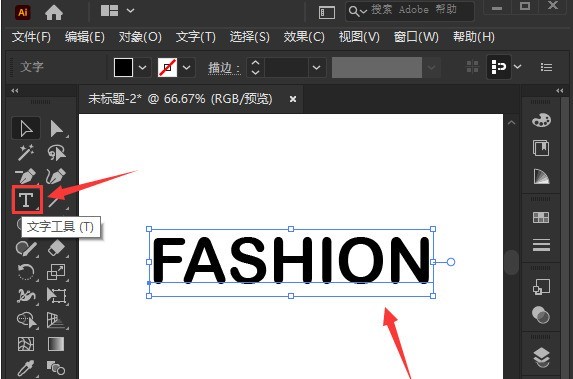
2.然后,鼠标点击选中文字,在上方的窗口菜单中,打开图形样式面板
3.接着,点击图形样式面板左下角的文字效果按钮
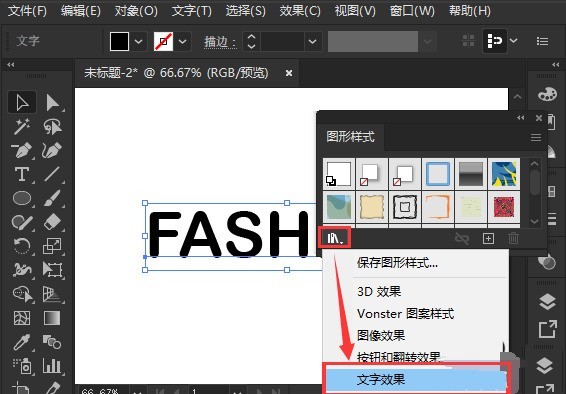
4.最后,鼠标点击选择抖动轮廓样式,并保存设置就可以了
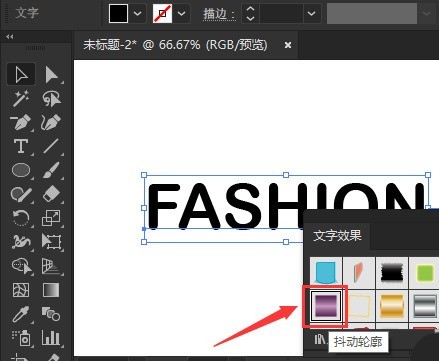
ai设置抖动轮廓样式文字方法小编就分享到这里了,希望可以帮助到大家哦。
以上是ai怎么设置抖动轮廓样式文字-ai设置抖动轮廓样式文字方法的详细内容。更多信息请关注PHP中文网其他相关文章!
声明:
本文转载于:zol.com.cn。如有侵权,请联系admin@php.cn删除

